使用PUTTY、xshell連接linux以及putty、shell密鑰認證
阿新 • • 發佈:2018-09-25
工具 com tex 地址 vpd 登錄 text 文件 會話 使用PUTTY、xshell連接linux
下載putty;打開軟件如下圖
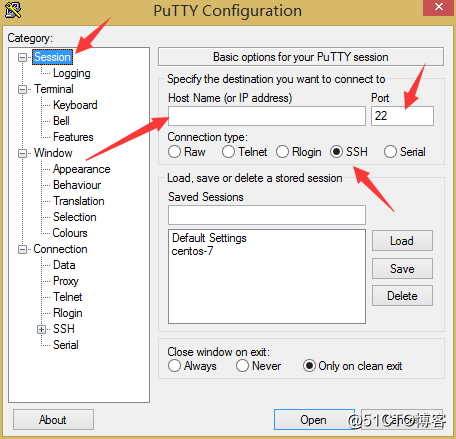
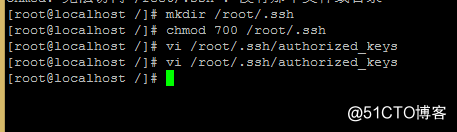
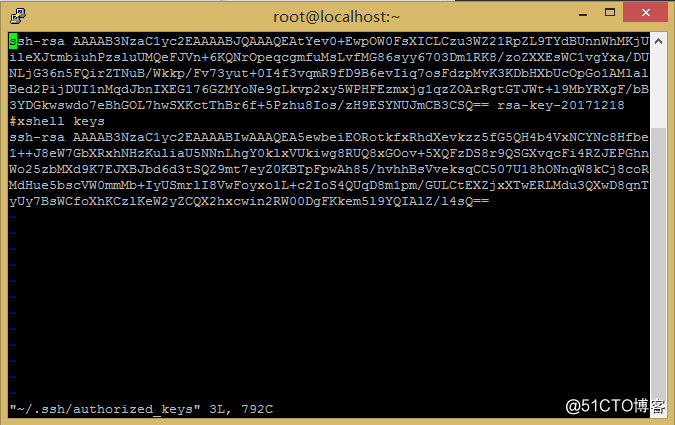
下載putty;打開軟件如下圖
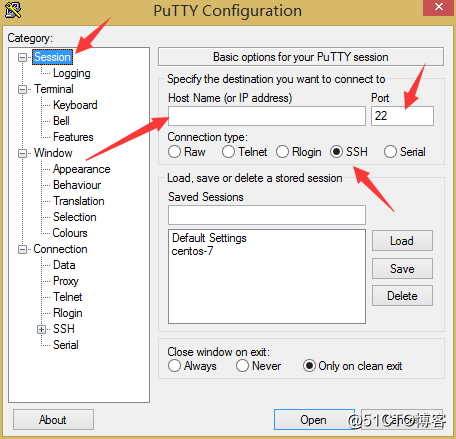
左側session
hostname(or IP) 填寫主機IP地址
Port 22
Connection type SSH
saved sessions 保存會話
選擇open 連接 如下圖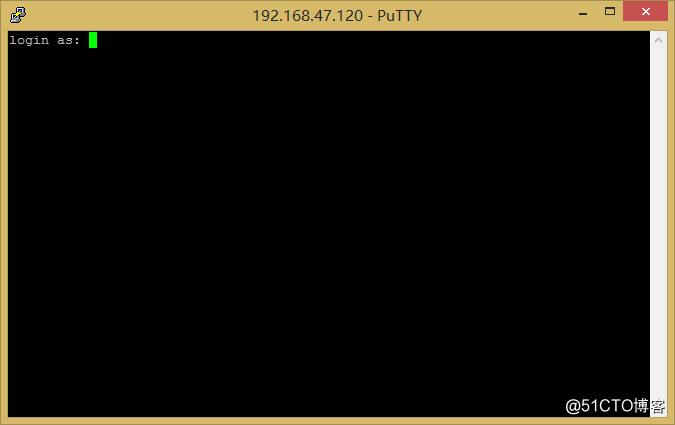
輸入帳號密碼即可登錄
Xshell登錄linux
下載安裝xshell 打開軟件如下圖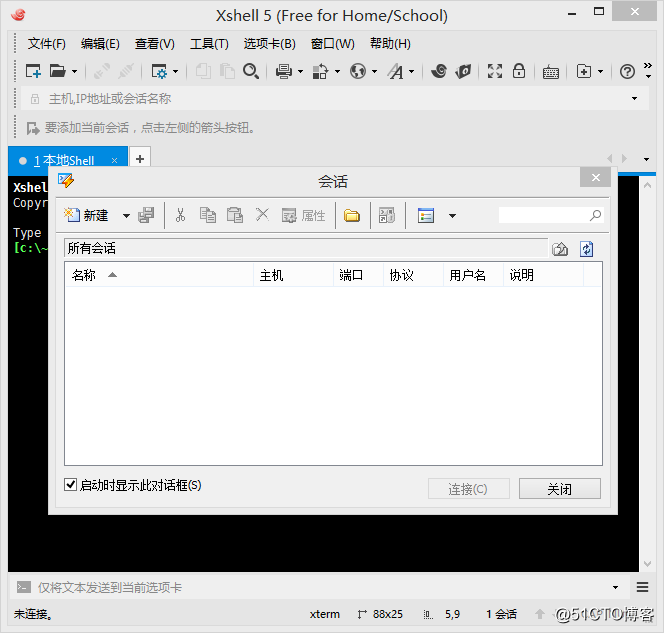
選擇新建會話如下圖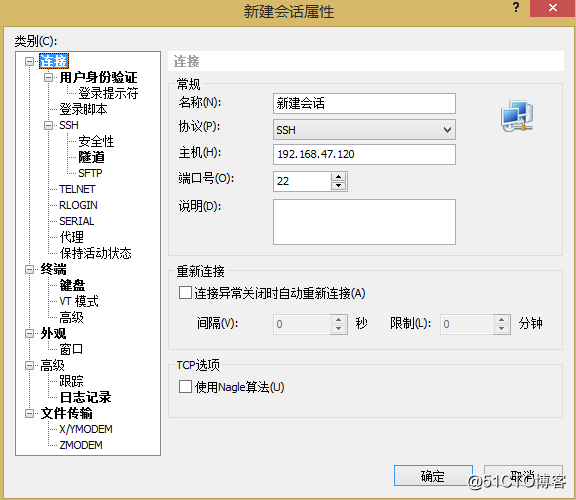
輸入帳號密碼即可連接主機
putty、shell密鑰認證
打開 PUTTY Key Generator 如下圖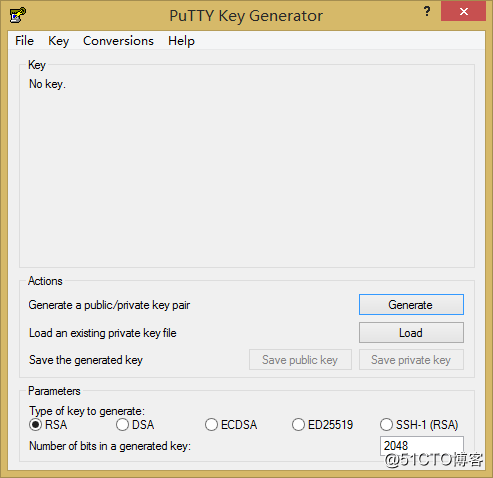
點擊 Generate 晃動鼠標;確保key快速生成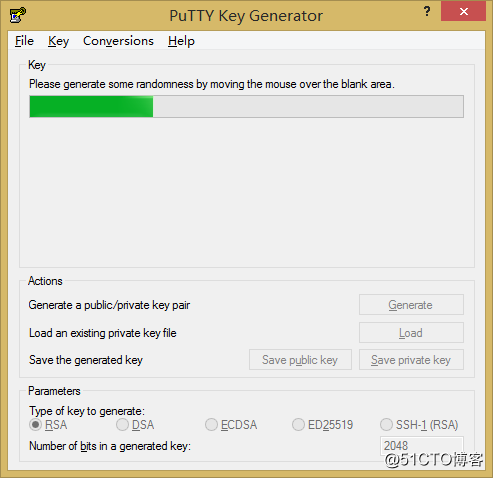
生成信息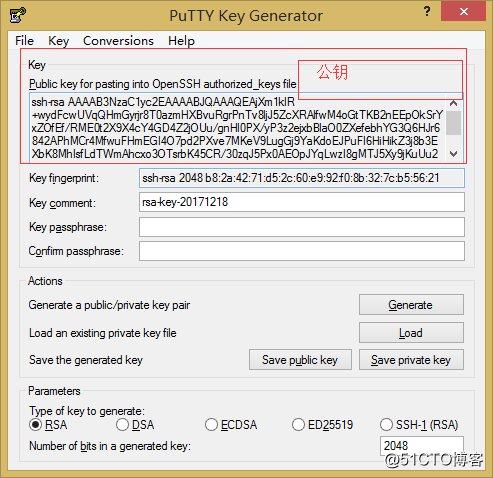
保存私鑰信息--save private key
打開putty 連接linux主機
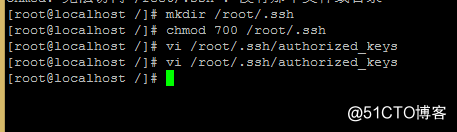
創建目錄 .ssh
更改.ssh權限為 700
vi /root/.ssh/authorized_keys 使用vi在.ssh下輸入文件authorized_keys
打開之後按 "i"粘貼 公鑰文件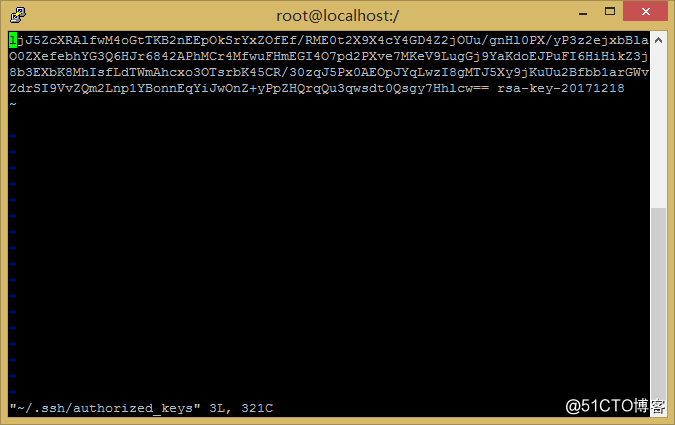
wq保存 退出
關閉selinux
命令如下
setenforce 0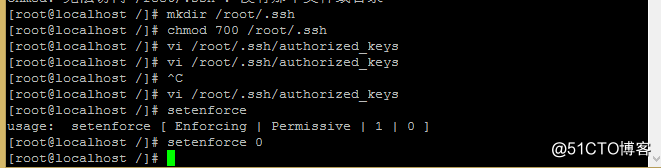
打開PUTTY 選擇SSH-Auth 選擇保存的私鑰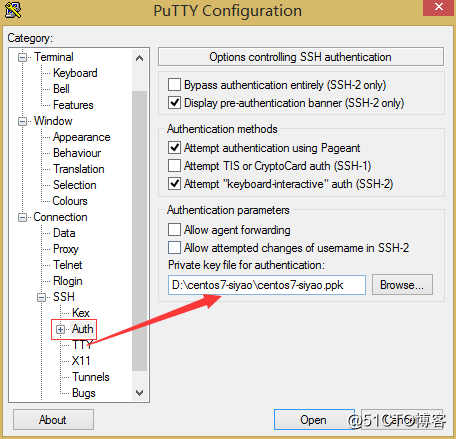
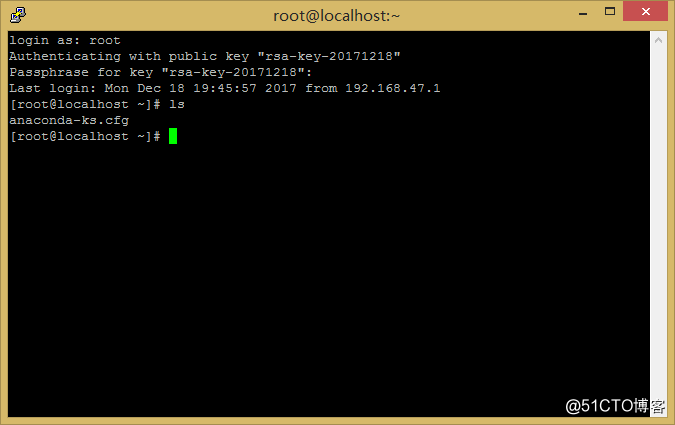
xshell 密鑰認證
打開xshell 選擇導航欄工具-新建用戶密鑰生成向導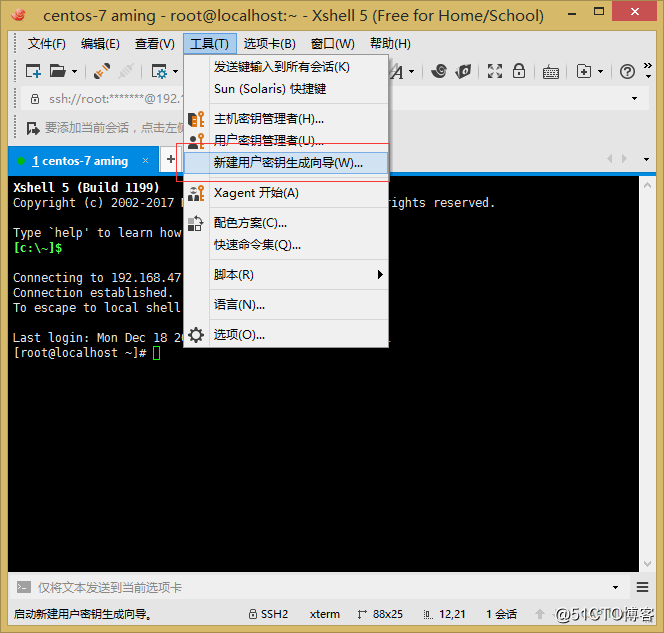
密鑰類型RSA 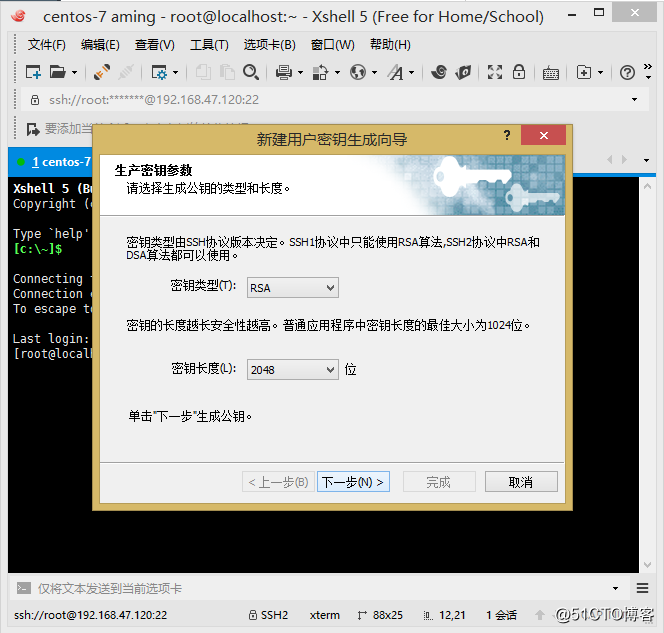
下一步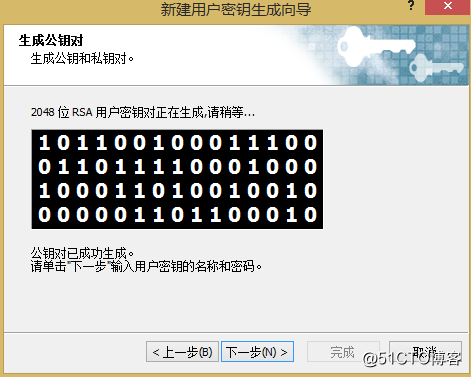


vi /root/.ssh/authorized_keys 使用vi在.ssh下如入文件authorized_keys
打開之後按 "i"粘貼 公鑰文件
wq保存
用戶身份驗證選擇 public key 新生成密碼
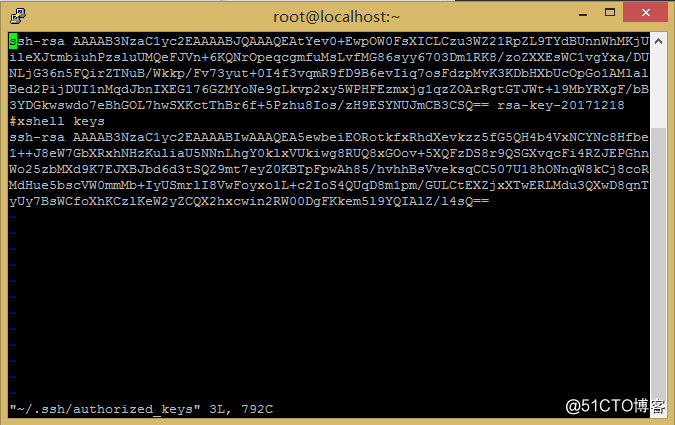
驗證登錄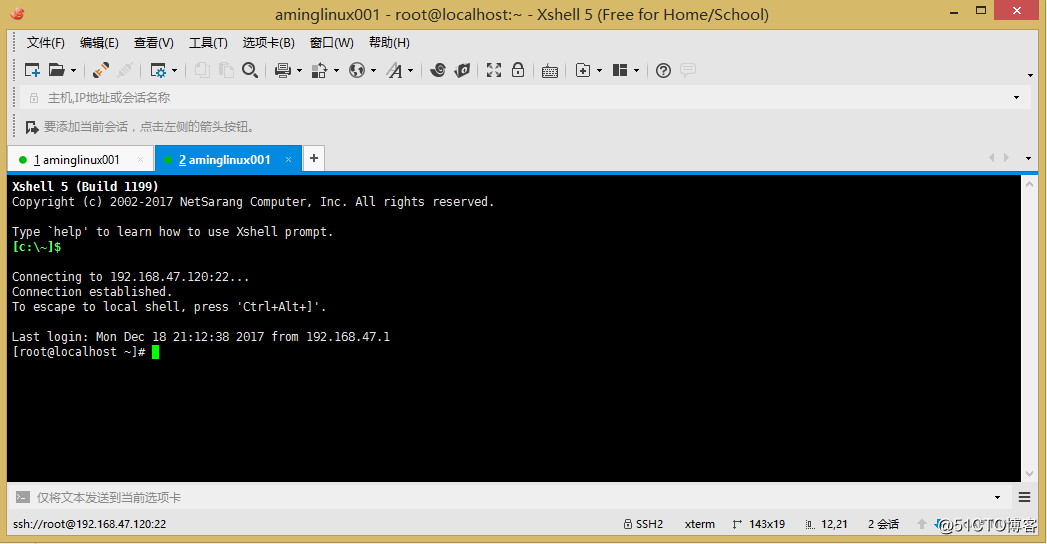
使用PUTTY、xshell連接linux以及putty、shell密鑰認證
